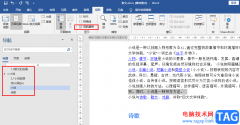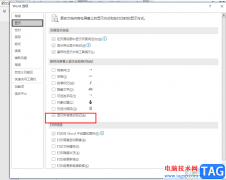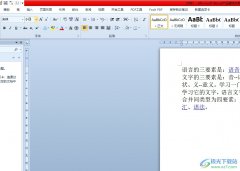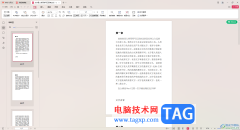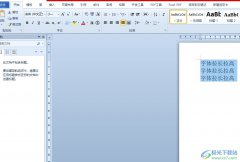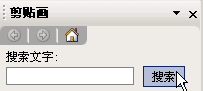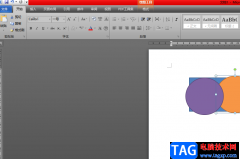有的小伙伴常常在wps文档中进行文字内容和图形的编辑修改,会将编辑的文字和图形进行打印出来,但是发现打印出来的内容中没有将图形打印出来,这种情况是怎么回事呢,其实这是由于我们文字文档中的打印图形图像这个功能没有启用,因此尽管你编辑好了图形之后,但是也是无法打印该图形的,因此我们需要进入到打印选项的设置窗口中进行设置即可,下方是关于如何使用WPS文档无法打印图形的具体操作方法,如果你需要的情况下可以看看方法教程,希望对大家有所帮助。
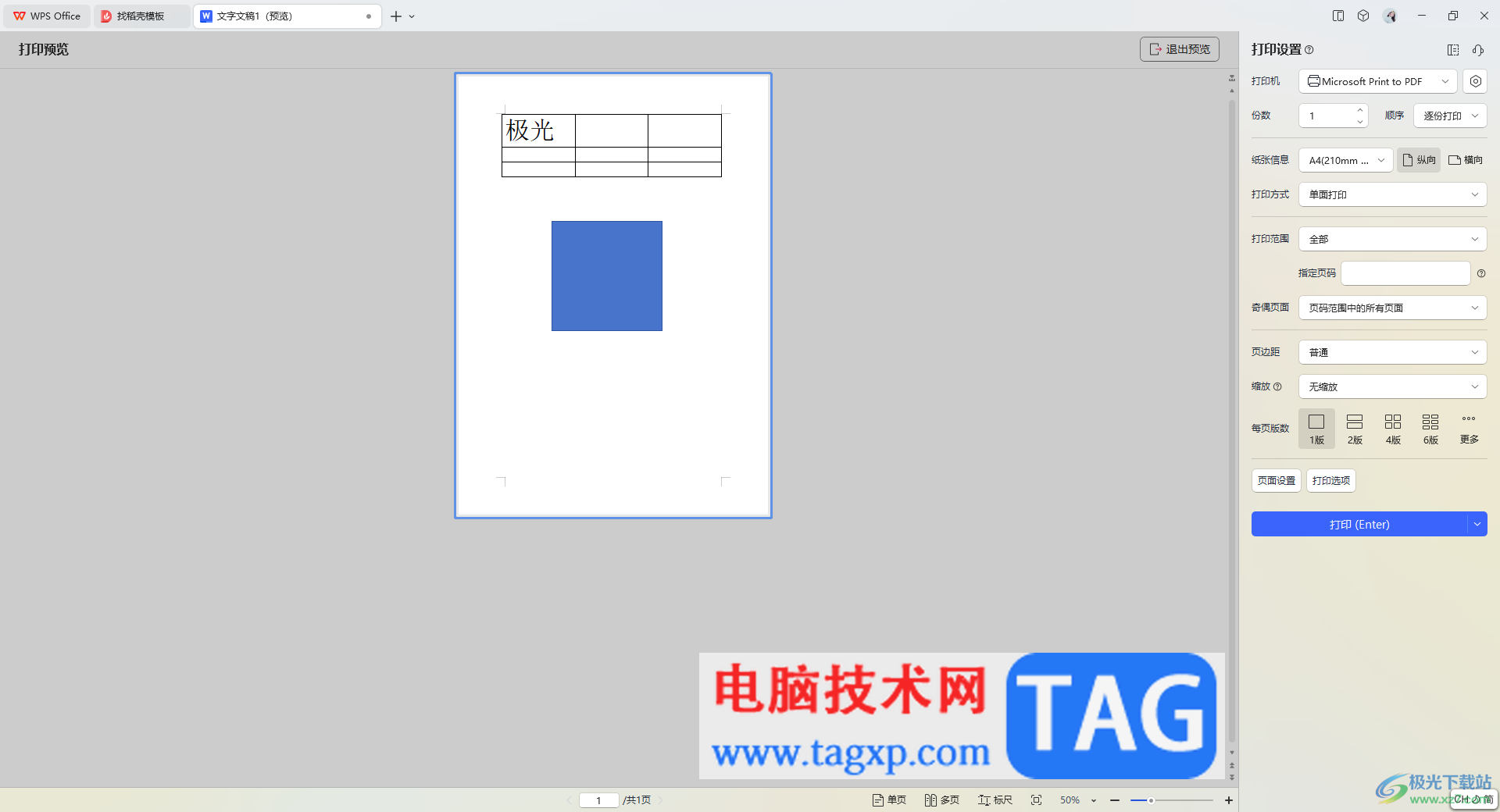
方法步骤
1.首先,我们在文档中插入一个图形,之后点击页面顶部的左上角的【打印预览】图标。
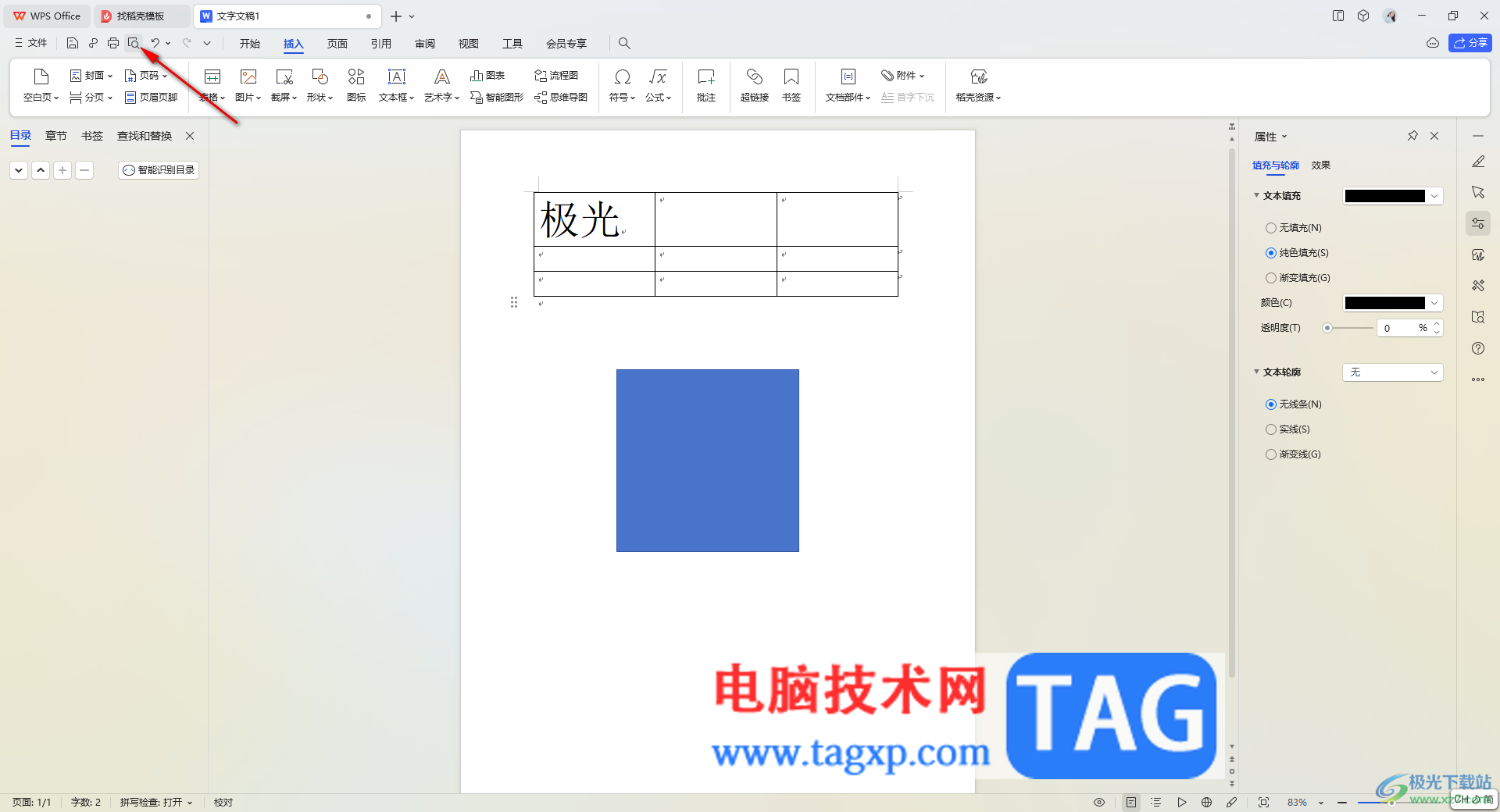
2.进入到打印预览的窗口中,你可以看到打印的页面上是没有图形展示出来的。
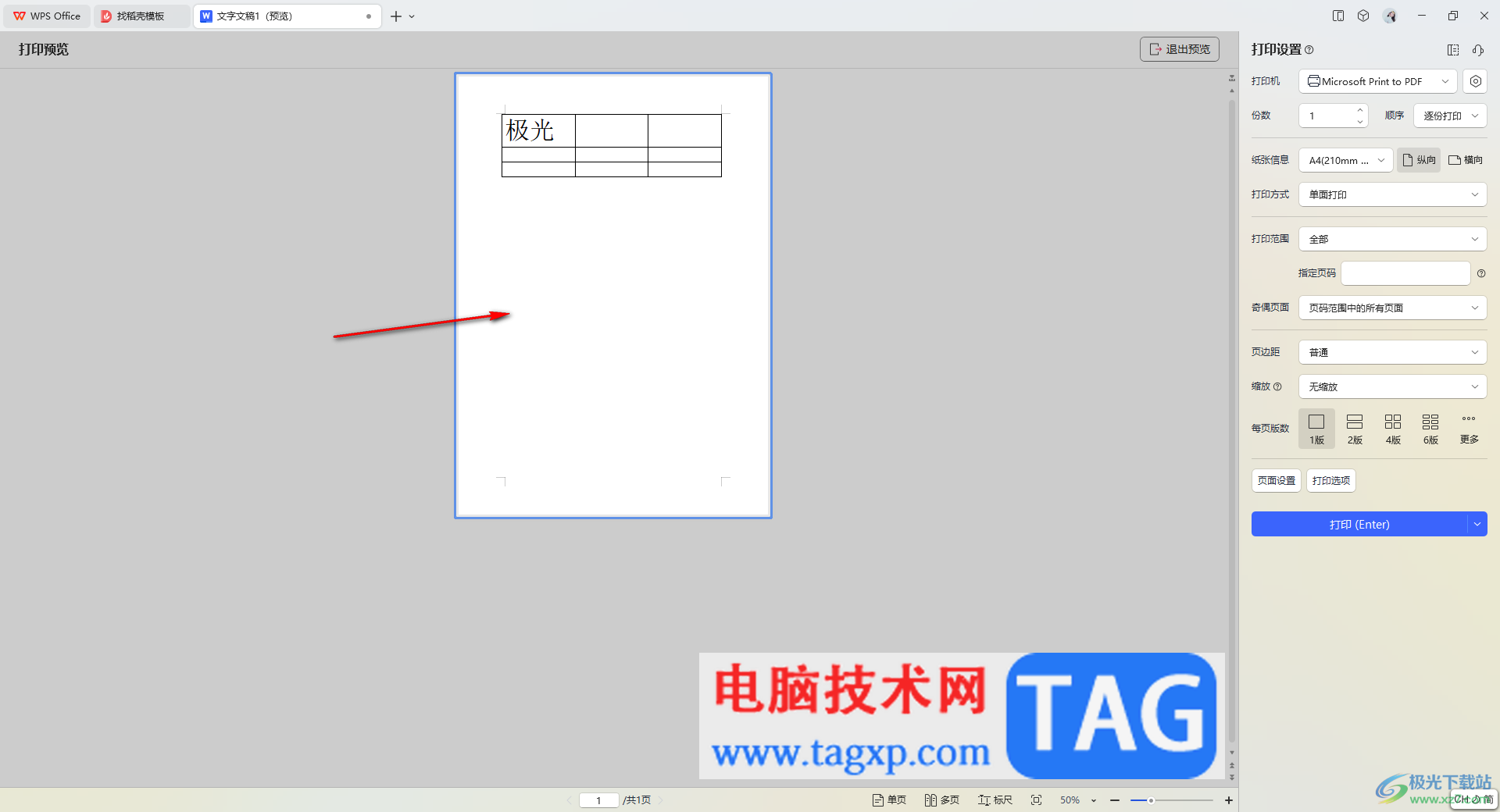
3.这时,我们就可以退出打印预览,然后点击左上角的【文件】选项,再点击下拉选项中的【选项】进入。
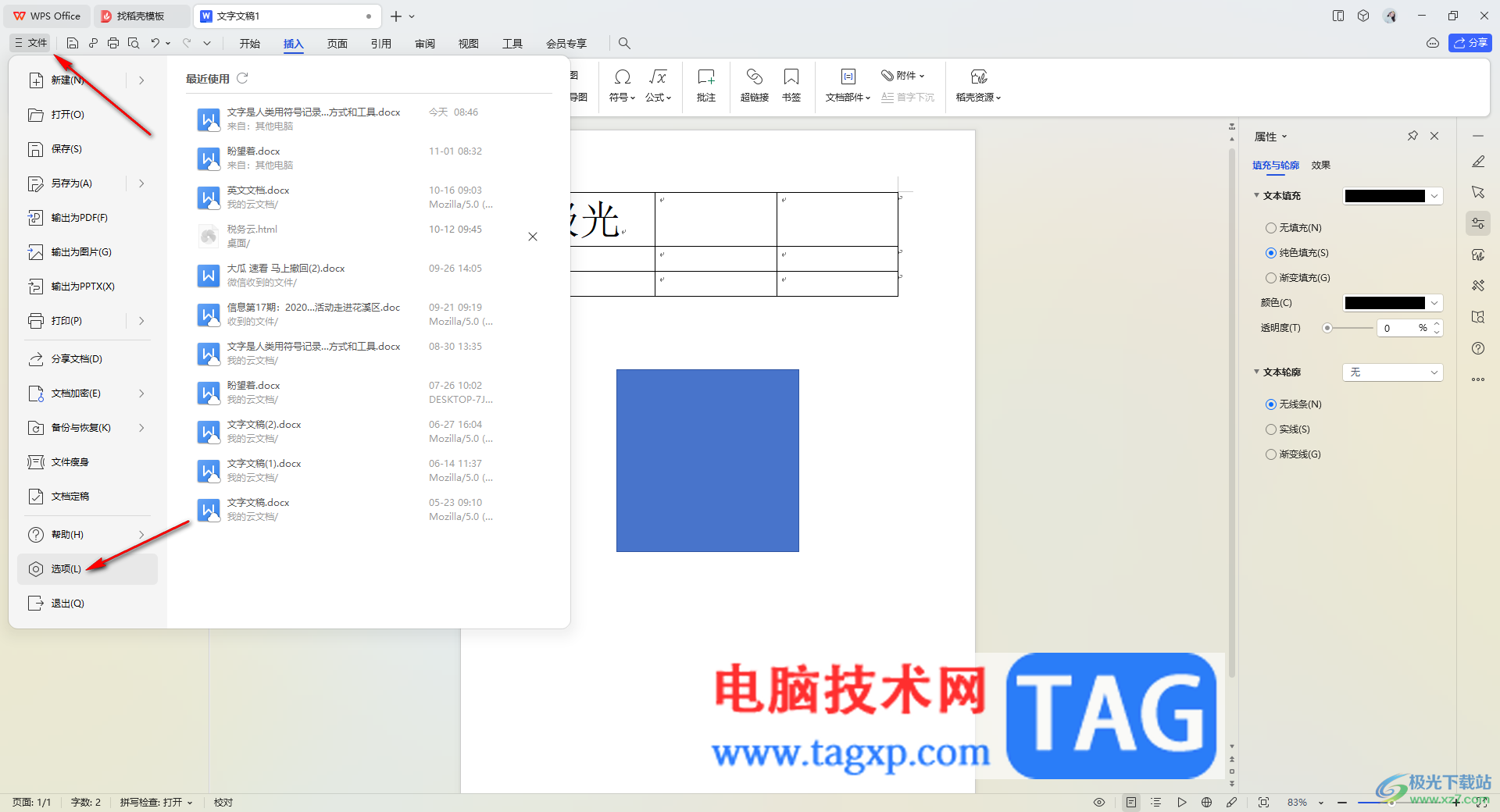
4.这时,我们即可打开一个选项设置窗口,将左侧的【打印】选项点击,之后在右侧将【图形图像】选项进行勾选上,之后点击确定按钮。
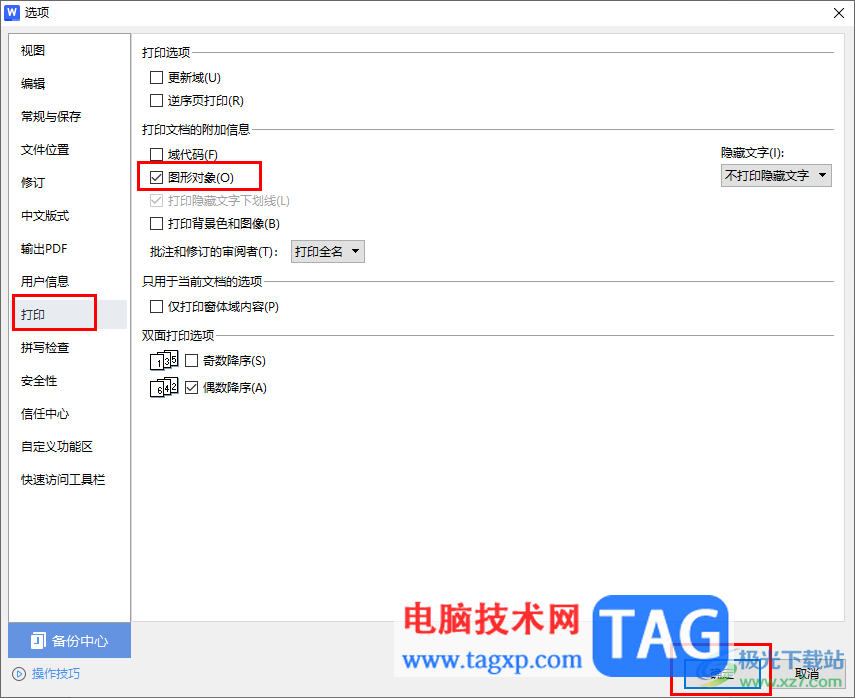
5.之后,我们再重新进入到打印预览的窗口中就可以看到打印页面上是有图形展示的,之后你可以直接在该页面中通过打印功能进行直接打印。
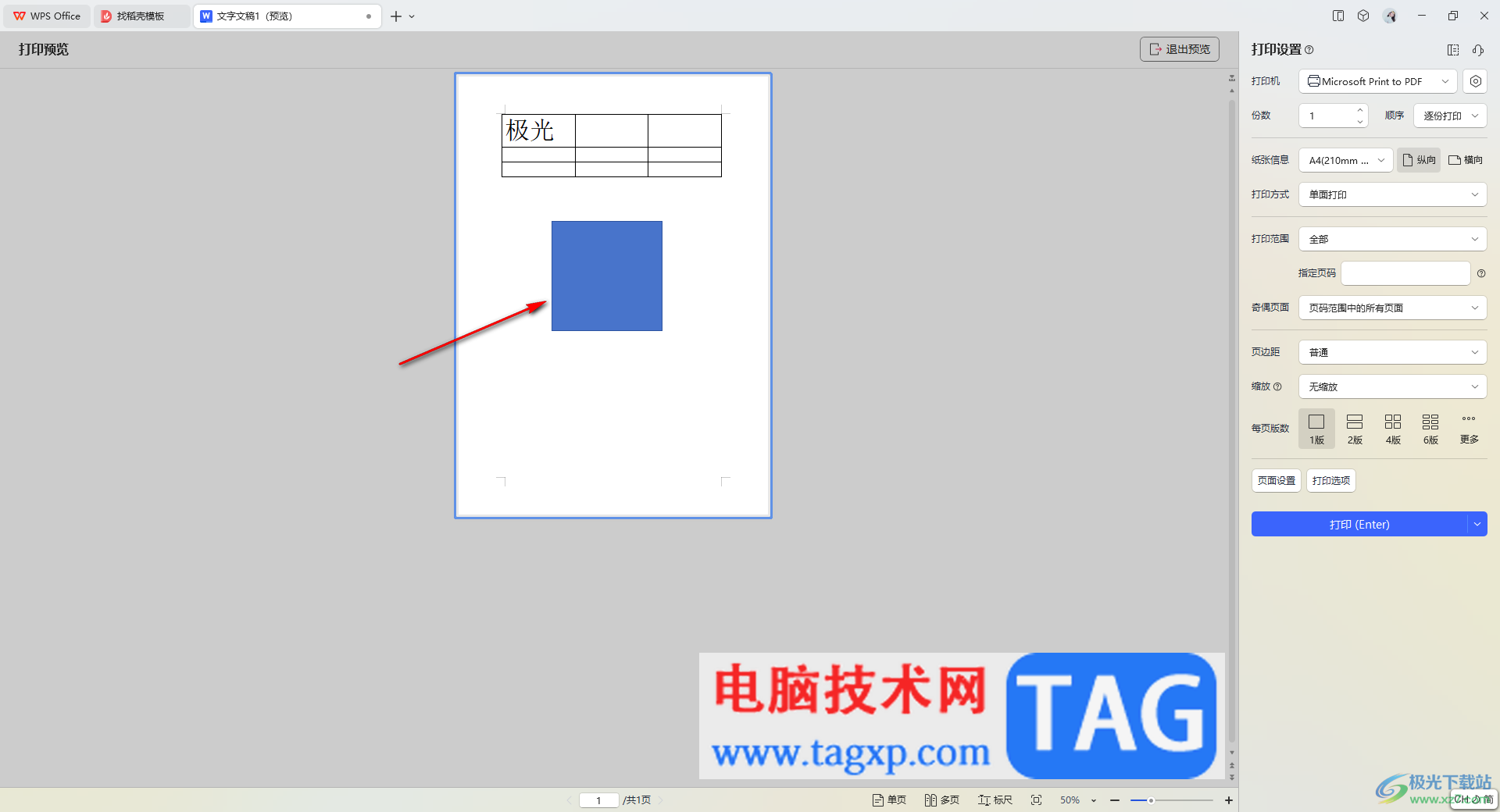
以上就是关于如何使用WPS文档打印图形的具体操作方法,如果你在文档中插入了图形之后,发现插入的图形子啊打印的时候并没有显示,那么就可以通过以上的方法将打印图形图像启用即可解决,感兴趣的话可以操作试试。